win10底部任务栏无响应怎么办
时间:2025-08-13 | 作者: | 阅读:0win10底部任务栏无响应怎么办?相信有的用户还不明白,下面由心愿游戏小编为你带来这方面的答案,跟小编一起来看看哦。
方法一:重启资源管理器
任务栏属于资源管理器的一部分,当资源管理器卡顿或崩溃时,任务栏也会失去响应。
操作步骤:
1. 使用快捷键 `Ctrl Shift Esc` 打开任务管理器;
2. 找到“Windows资源管理器”,右键点击,选择“重新启动”;
3. 等待界面刷新,检查任务栏是否恢复正常。
方法二:使用PowerShell重置任务栏应用组件
有时候,任务栏异常可能由内置系统应用故障引起。可以使用PowerShell重新注册系统应用来解决问题。
操作步骤:
1. 在任务管理器中点击“文件”→“新建任务”;
2. 输入 `powershell`,勾选“以系统管理员权限创建此任务”;
3. 在打开的PowerShell窗口中输入以下命令:Get-AppxPackage -AllUsers | Foreach {Add-AppxPackage -DisableDevelopmentMode -Register ”$($_.InstallLocation)AppXManifest.xml“}
4. 回车执行,等待命令完成后重启电脑。
方法三:检查驱动问题并更新
硬件驱动异常也可能间接导致任务栏无响应,例如显卡驱动冲突可能会影响界面刷新。此时,借助“驱动人生”进行一键扫描和修复,自动检测过期或异常驱动,可以更快速地定位问题。
1. 点击上方按钮,安装并打开“驱动人生”。在“全面诊断”页面点击“立即诊断”,软件将会自动诊断出电脑可能出现的问题。
2. 诊断完成后可以选择“全面修复”一键修复电脑问题。
3. 若只想升级电脑驱动,找到需要升级的驱动并点击“待升级”即可;
方法四:运行系统文件检查工具
系统文件损坏也是任务栏异常的常见原因。可以通过系统自带的SFC工具扫描并自动修复文件。
操作步骤:
1. 在任务管理器中打开“新建任务”,输入 `cmd` 并勾选“以管理员身份运行”;
2. 输入以下命令后按回车:sfc /scannow
3. 等待扫描完成(可能需要几分钟),重启电脑查看任务栏是否恢复。
4. 如果SFC扫描未解决问题,还可以尝试使用 `DISM` 命令修复:DISM /Online /Cleanup-Image /RestoreHealth
方法五:创建新用户账户排查问题
有时问题仅出现在当前账户,可能是配置或注册表损坏导致。新建一个账户可以帮助判断并规避该问题。
操作步骤:
1. 打开设置 → 账户 → 家庭和其他用户;
2. 点击“添加其他人到这台电脑”,创建本地账户;
3. 登出当前账户,使用新账户登录,查看任务栏是否正常。
方法六:恢复系统或重置系统设置
如果以上方法都无效,说明系统可能存在深层问题。可尝试还原或重置系统。
操作建议:
1. 如果此前创建过系统还原点,可以使用“系统还原”功能;
2. 如果没有,可在设置 → 更新与安全 → 恢复 → 选择“重置此电脑”。
心愿游戏小编为您带来的win10底部任务栏无响应怎么办?希望能帮助到大家,更多相关的文章请收藏心愿游戏
来源:https://www.160.com/article/9344.html
免责声明:文中图文均来自网络,如有侵权请联系删除,心愿游戏发布此文仅为传递信息,不代表心愿游戏认同其观点或证实其描述。
相关文章
更多-

- win11电脑连不上蓝牙怎么办
- 时间:2026-01-12
-

- D盘无法扩展怎么办
- 时间:2026-01-12
-

- 电脑摄像头打开是灰色的有个锁
- 时间:2026-01-09
-

- 笔记本C盘怎么扩大
- 时间:2026-01-09
-

- 不删除d盘怎么给c盘扩容
- 时间:2026-01-09
-

- 鼠标左键不灵敏怎么办
- 时间:2026-01-07
-

- 电脑任务栏怎么还原到下面
- 时间:2026-01-07
-

- 电脑显示不出无线网络图标怎么办
- 时间:2026-01-07
精选合集
更多大家都在玩
大家都在看
更多-

- 胡闹地牢满级多少级
- 时间:2026-01-13
-

- 微博网名粤语男生英文版(精选100个)
- 时间:2026-01-13
-

- 燕云十六声周年庆自选258
- 时间:2026-01-13
-

- 百词斩怎么退出小班?百词斩退出小班方法
- 时间:2026-01-13
-

- 幻兽帕鲁游戏手机版石斧制作方法
- 时间:2026-01-13
-

- 鸣潮新角色莫宁强度怎么样 鸣潮莫宁强度介绍
- 时间:2026-01-13
-

- 踢爆那西游最强5人组合有哪些
- 时间:2026-01-13
-

- 网名有阳光的含义男生(精选100个)
- 时间:2026-01-13



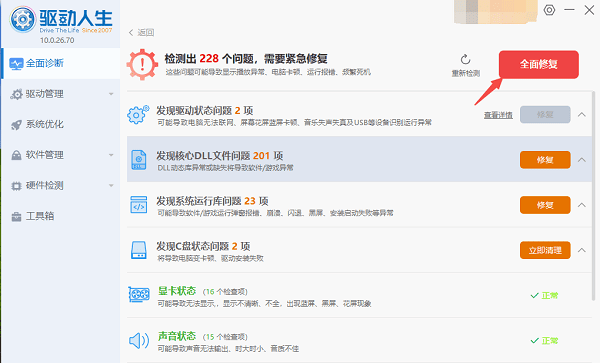


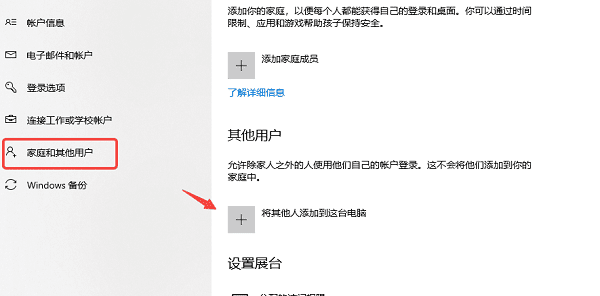



![《这是我的土地》 v1.0.3.19014升级档+未加密补丁[ANOMALY] v1.0.3.19014](https://img.wishdown.com/upload/soft/202601/04/1767522369695a4041041f4.jpg)









